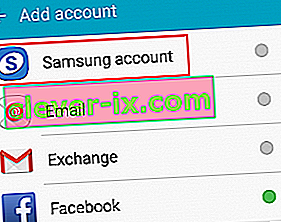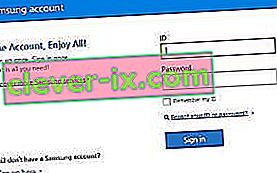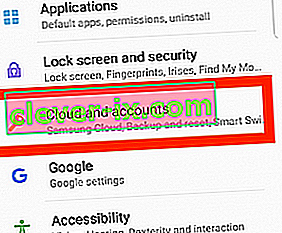Jeg har altid haft et stødende forhold til Samsung. Det blæser mit sind, hvordan de formår at innovere, forbliver blandt den førende pakke, men undlader at lytte til deres kunder og løse underliggende problemer, der har eksisteret i årevis.
Hvis du ejer en Samsung-smartphone, er chancerne for, at du en gang imellem bliver bedt om en meddelelse, der siger " Samsung-konto udløbet ". Hvis du trykker på det, føres du til en menu, hvor du skal genindsætte din adgangskode. Hvis du annullerer det, kommer det tilbage et par minutter senere.

Denne fejl er ret almindelig på alle Samsung-smartphones eller tablets, men enheder, der kører på Android 6.0 Marshmallow og Android 7.0 Nougat, er endnu mere tilbøjelige til dette problem.
Der er flere måder at gå rundt på at løse dette problem, og vi gennemgår hver enkelt i detaljer. Sørg for at gå igennem hver metode i rækkefølge, indtil du finder den, der løser fejlen " Samsung-kontosession udløbet" .
Metode 1: Indsættelse af legitimationsoplysninger fra Indstillinger
En metode, der normalt fungerer, logger ind og ud af din Samsung-konto fra dine telefonindstillinger. I stedet for at trykke på meddelelsen får du adgang til din Samsung-konto fra Indstillinger . Dette løser normalt problemet for altid: Sådan gør du:
- Gå til Indstillinger> Konti .
- Tryk på din Samsung-konto, og vælg derefter Profil . Hvis du ikke kan se en post med Samsung-konto , skal du trykke på Tilføj konto og indsætte brugernavn og adgangskode eller oprette en ny konto.
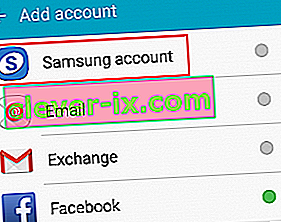
- Bekræft din adgangskode, og tryk på Næste .
- Tryk på Luk og genstart din enhed .
Metode 2: Log ind på Samsung-konto med en PC / MAC
Hvis du stadig får fejlen " Samsung-kontosession udløbet" , kan du prøve at logge med din Samsung-konto på en stationær enhed. Nogle brugere har rapporteret, at fejlen forsvandt for godt efter succesfuld login på Samsungs websted. Følg nedenstående trin:
- Besøg Samsungs websted og tryk på Log ind (placeret i øverste højre hjørne).
- Indsæt e-mailen, der er linket til din Samsung-konto og adgangskode her, og klik på Log ind .
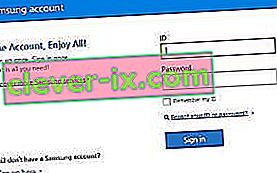
- Når du er logget ind på Samsungs websted, skal du lukke vinduet og gå i gang med din sædvanlige forretning.
- Næste gang du får fejlen " Samsung-kontosession udløbet" på din Android , skal du trykke på meddelelsen og indsætte dine brugeroplysninger igen . Dette skal sikre, at du aldrig får en underretning igen.
Metode 3: Deaktivering af automatisk synkronisering
Hvis du stadig modtager fejlen, lad os få vores hænder beskidte og deaktivere automatisk synkronisering for Samsung-kontoen. Sådan gør du:
- Gå til Indstillinger, og tryk på Cloud og konti .
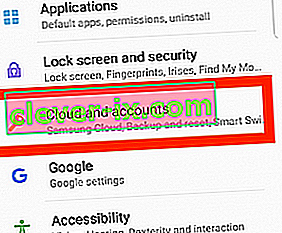
- Når du er inde, skal du trykke på Konti og kigge efter en post kaldet Samsung-konto .
- Hvis du allerede er logget ind, skal du se handlingsknappen øverst til højre på skærmen. Tryk på det.
Bemærk: Hvis du ikke er logget ind, skal du sørge for at indsætte dine legitimationsoplysninger, før du trykker på handlingsknappen.
- Vælg Synkroniser alt, og genstart din enhed.
- Hvis du stadig hilses velkommen af den frygtelige meddelelse, når du genstarter, skal du gå tilbage til Indstillinger> Sky og konti> Konti og trykke på Samsung-konto . Men denne gang, i stedet for at trykke på Synkroniser alt , skal du trykke på Deaktiver automatisk synkronisering .
Metode 4: Annullering af synkronisering
Hvis du kører på en ældre Android-version, er trinene til deaktivering af synkronisering for din Samsung-konto lidt anderledes. Slutresultatet er det samme som at deaktivere automatisk synkronisering . Sådan gør du:
- Gå til Indstillinger> Konti .
- Rul ned og tryk på Samsung-konto .
- I stedet for at trykke på handlingsikonet vil du se en Annuller synkroniseringsindgang nederst på skærmen. Tryk på den, og vent, indtil du får en toastbesked, der siger " synkronisering annulleret ".
Bemærk: Hvis du ikke kan se Annuller synkronisering , har du en nyere Android-version, hvor posten blev fjernet.
- Genstart din telefon og se om meddelelsen vises igen. Hvis det gør det, skal du indtaste din adgangskode igen og trykke på Udført .